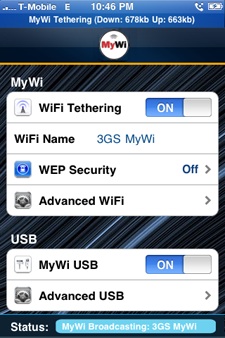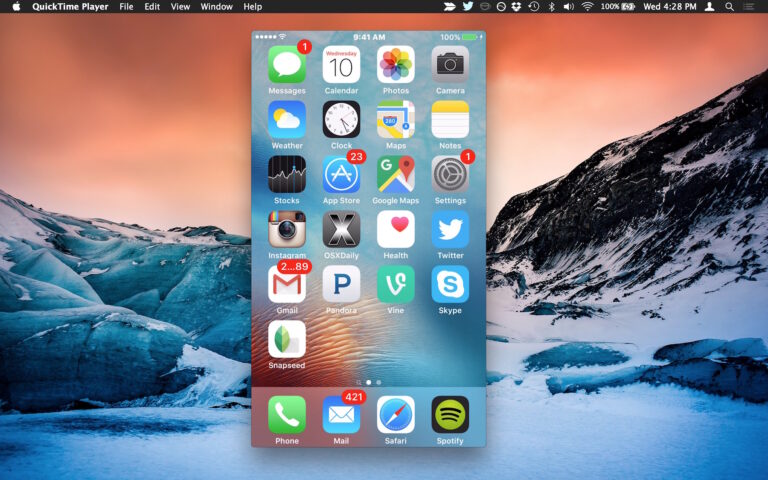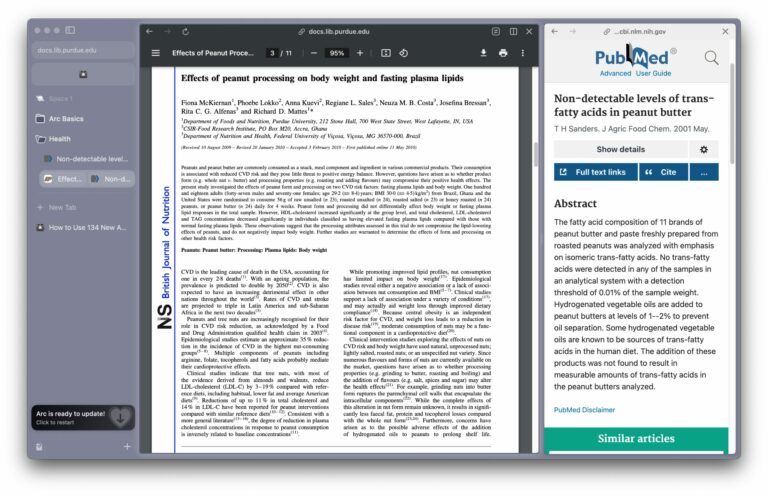Как использовать интерком на HomePod Mini с iPhone или iPad
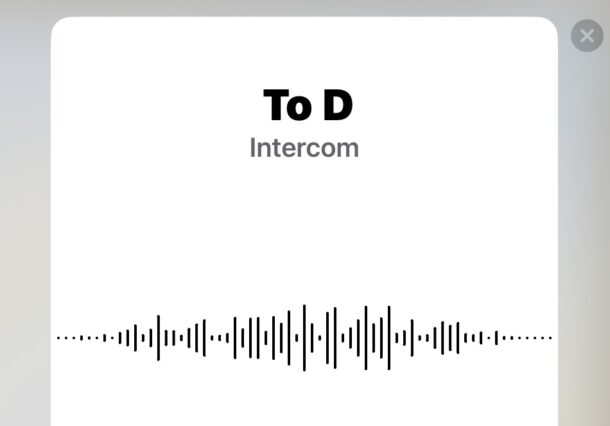
Искусственный интеллект поможет тебе заработать!
Знаете ли вы, что HomePod Mini и HomePod могут служить домофоном для вашей семьи? Вы можете использовать функцию внутренней связи, чтобы говорить, и сообщение будет транслироваться на HomePod с любого iPhone, iPad или Mac.
Вам, очевидно, потребуется настроить HomePod Mini или HomePod и добавить их в приложение Home, чтобы иметь возможность использовать функцию внутренней связи. Остальное супер просто.
Как использовать интерком на HomePod Mini / HomePod через приложение Home
Программы для Windows, мобильные приложения, игры - ВСЁ БЕСПЛАТНО, в нашем закрытом телеграмм канале - Подписывайтесь:)
Вот как вы можете использовать интерком из приложения Home:
- Откройте приложение «Дом» на iPhone или iPad.
- Нажмите на кнопку Интерком в правом верхнем углу.
- Произнесите свое сообщение для передачи на интерком, затем нажмите «Готово», когда закончите
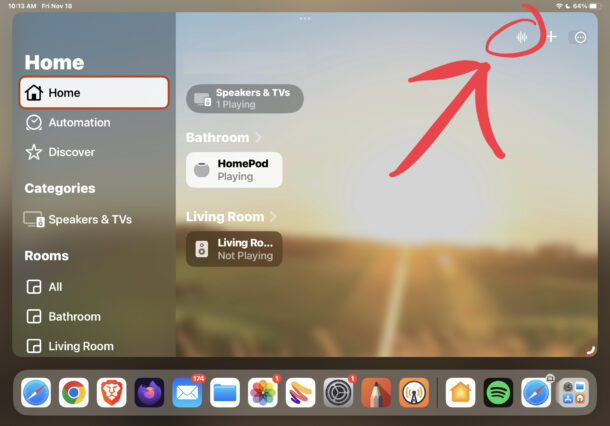
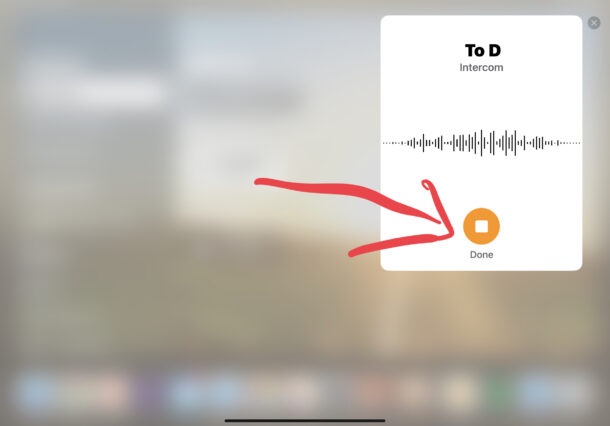
Через мгновение сообщение, которое вы говорите, будет транслироваться на HomePods, которые установлены в вашем доме или в приложении Home.
Как использовать интерком на HomePod Mini / HomePod с iPhone и iPad с помощью Siri
Вы также можете активировать функцию внутренней связи от Siri на любом iPhone или iPad в той же сети, используя следующие типы команд после вызова Siri:
- «Привет, Siri, объяви (здесь идет интерком-сообщение)»
- «Привет, Siri, интерком (здесь будет ваше сообщение)»
Если у вас есть комнаты или зоны, настроенные с помощью приложения «Дом», например, несколько устройств HomePod, разбросанных по всему дому, вы также указываете эти зоны с помощью Siri, например:
- «Привет, Siri, домофон в ванной, тебе нужно больше туалетной бумаги?»
- «Привет, Siri, объяви на кухне: «Не забудьте пропустить кинзу, потому что она на вкус как мыло».
- «Привет, Сири, интерком в спальню «завтрак готов, мой повелитель»»
Для чего бы это ни стоило, вам не нужно никаких настроек, необходимых для использования функции внутренней связи HomePod, она должна работать только после того, как вы настроили HomePod Mini / Homepod в приложении Home, а ваш iPhone или iPad находится в той же сети.
Любопытно, что функция внутренней связи HomePod отсутствует в приложении Mac Home, что, как вы могли бы подумать, не имеет места, поскольку выглядит так, будто она была просто скопирована и вставлена с iPad, но, увы, возможность внутренней связи должна быть функцией. позже добавлено в приложение Home для Mac.
Очевидно, что это реализация внутренней связи Apple с устройствами HomePod, но конкурирующие продукты для умного дома и умных динамиков, такие как Amazon Echo и Echo Dot, также предлагают аналогичные возможности, хотя и не так тесно связаны с экосистемой Apple.
Используете ли вы функцию внутренней связи HomePod Mini или HomePod? Что вы думаете об этой функции?
Программы для Windows, мобильные приложения, игры - ВСЁ БЕСПЛАТНО, в нашем закрытом телеграмм канале - Подписывайтесь:)